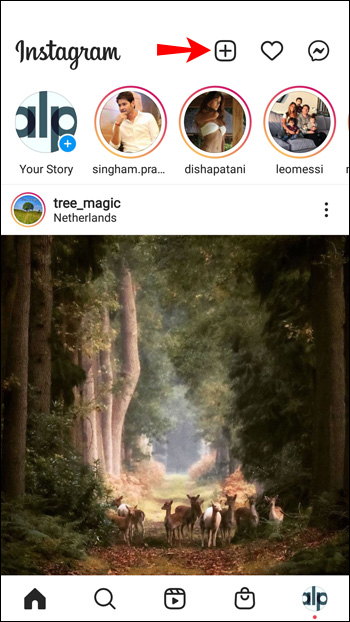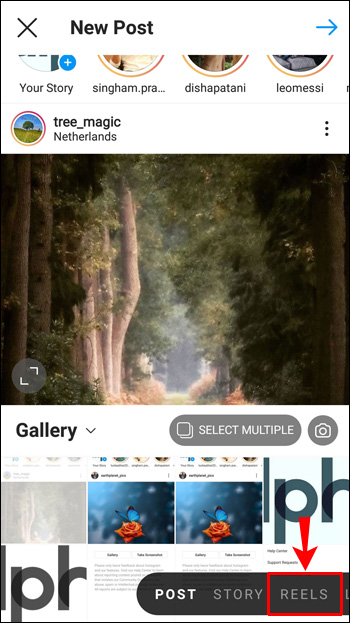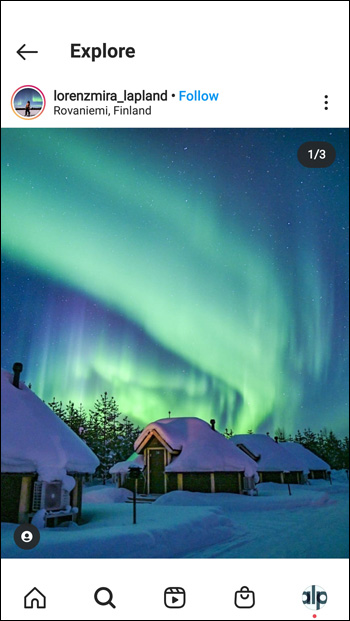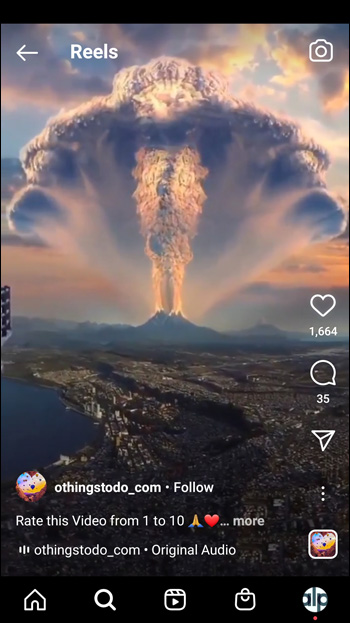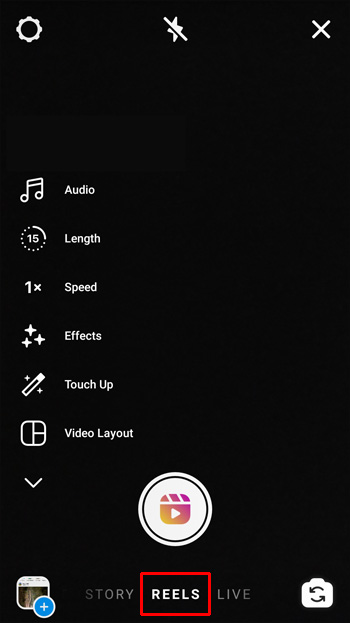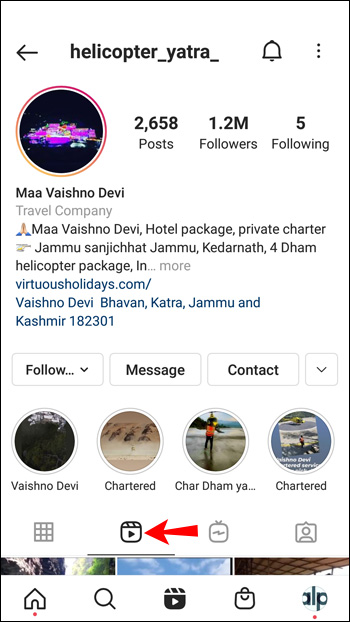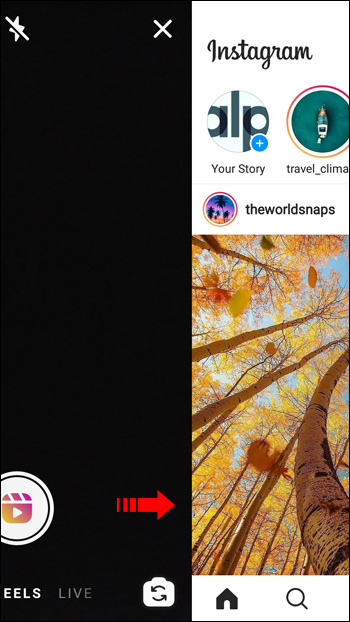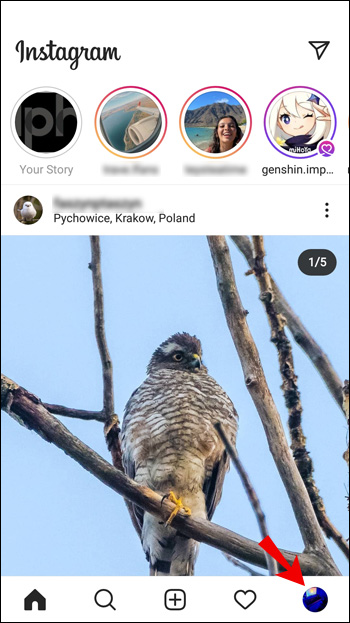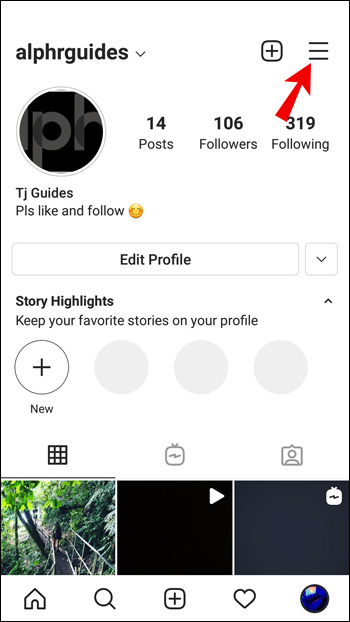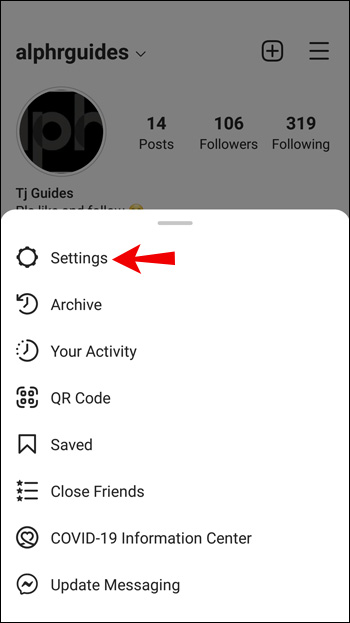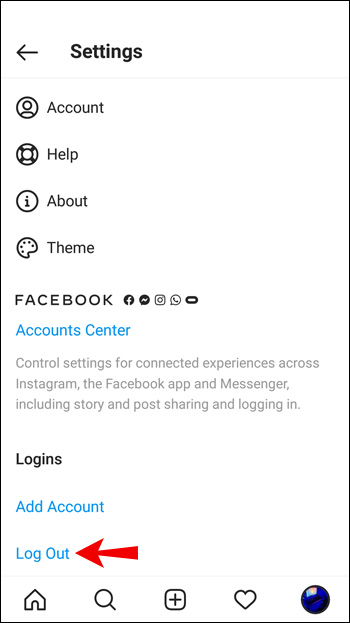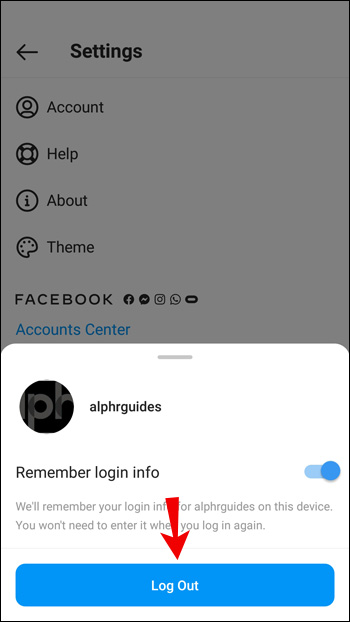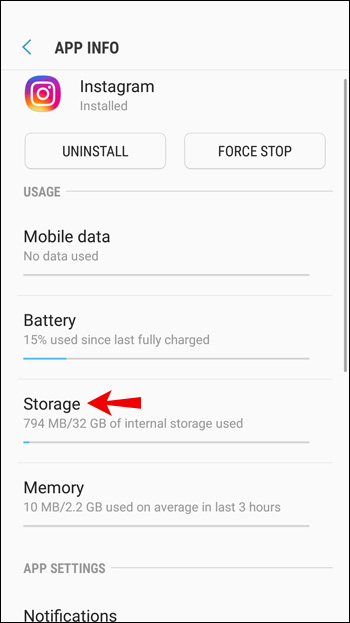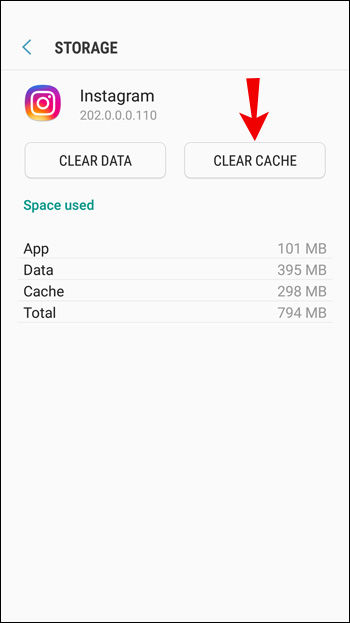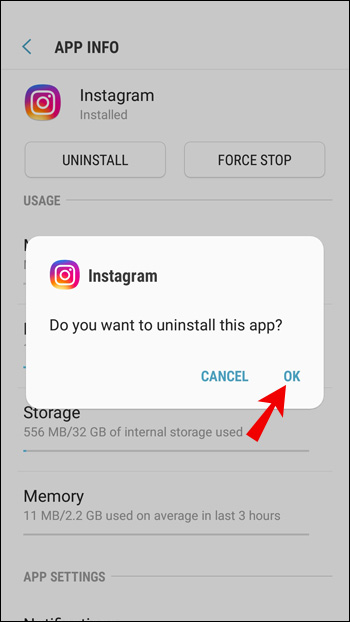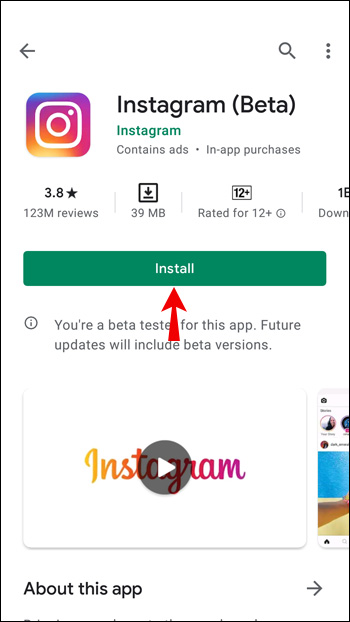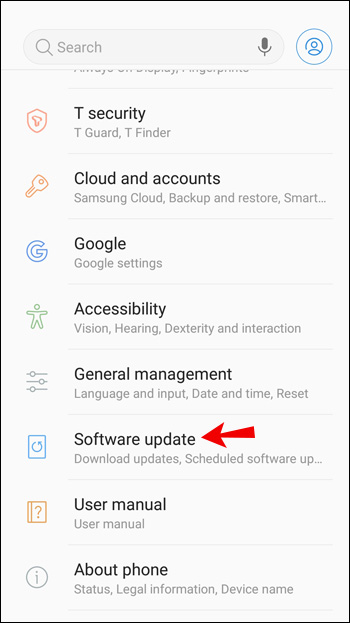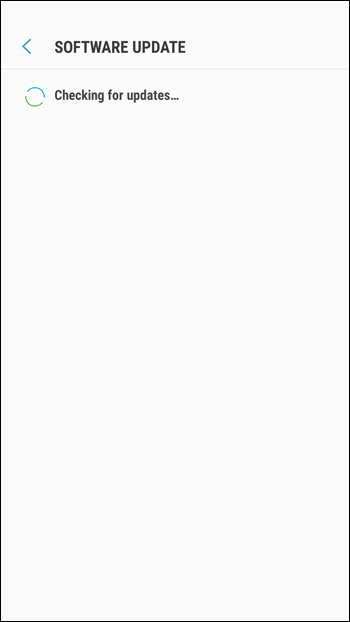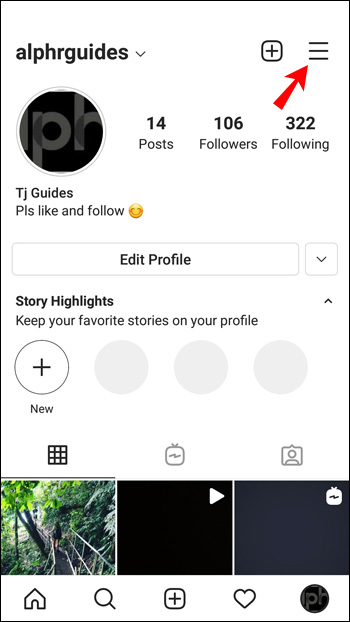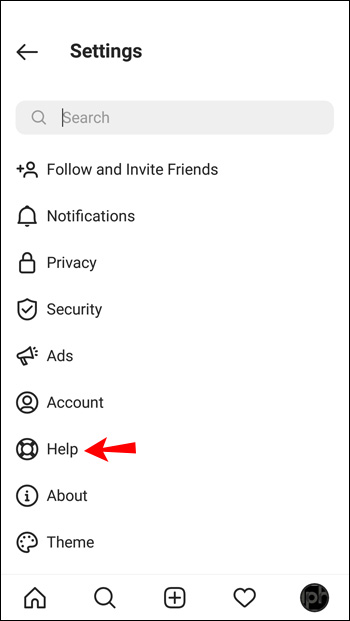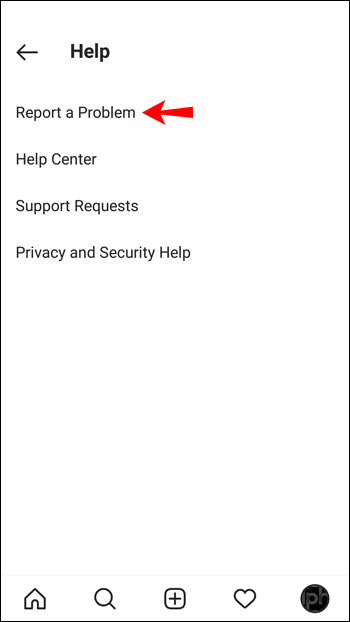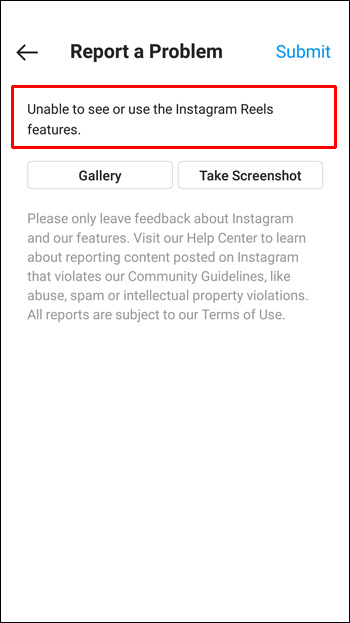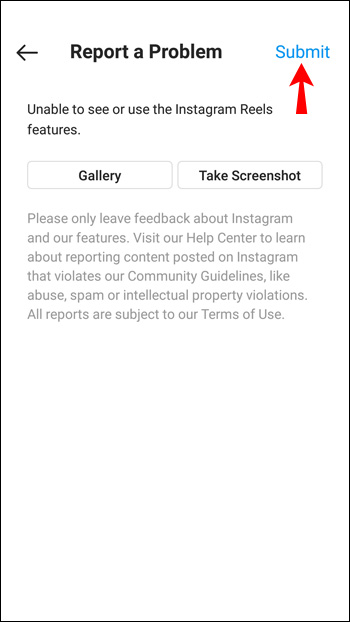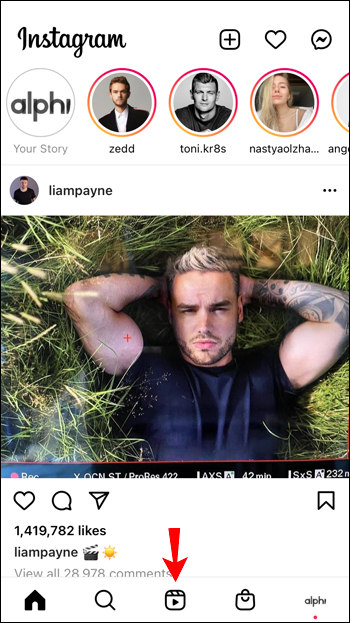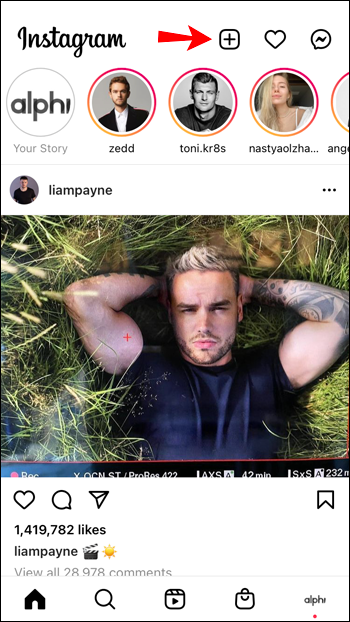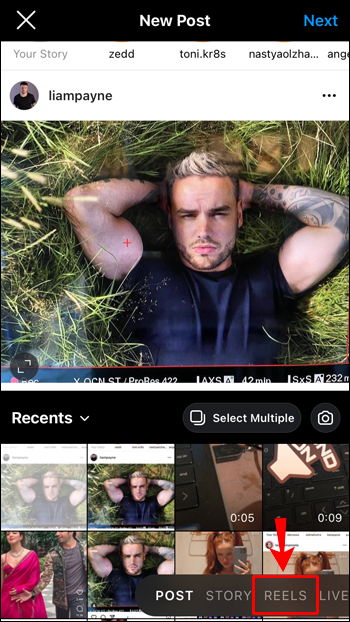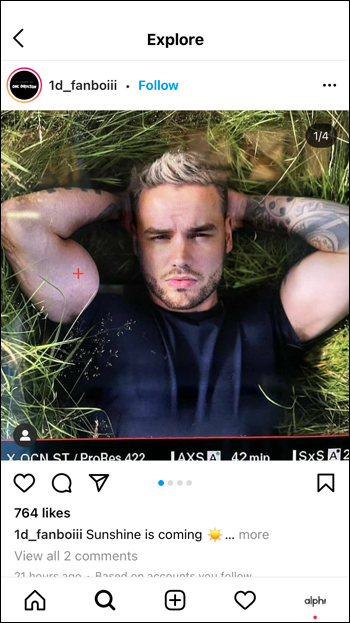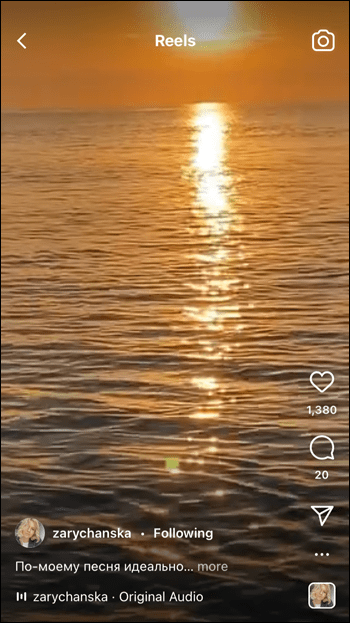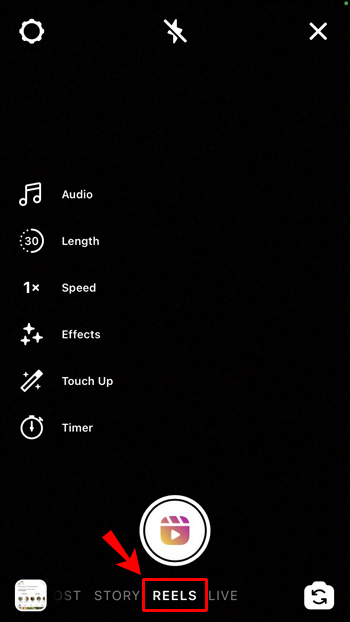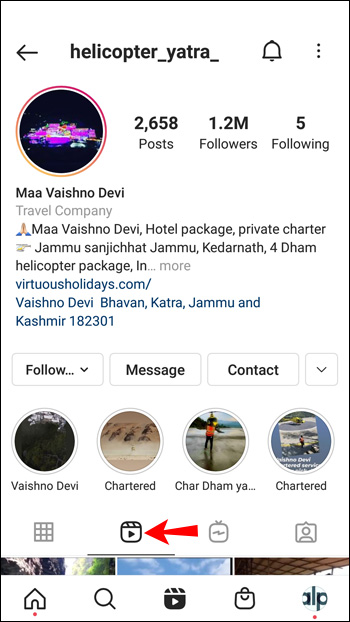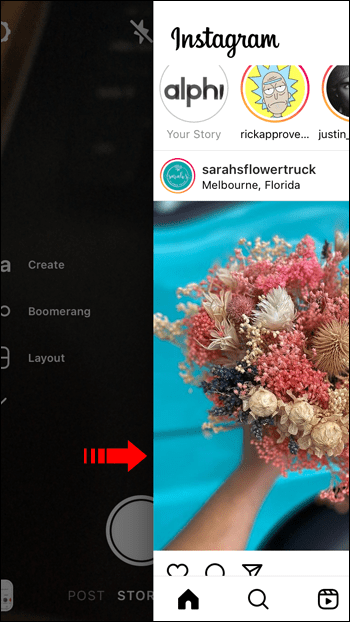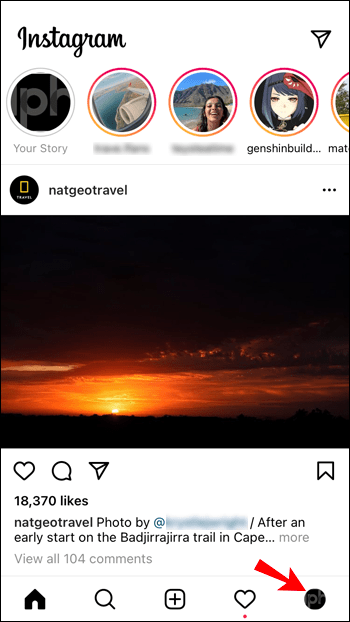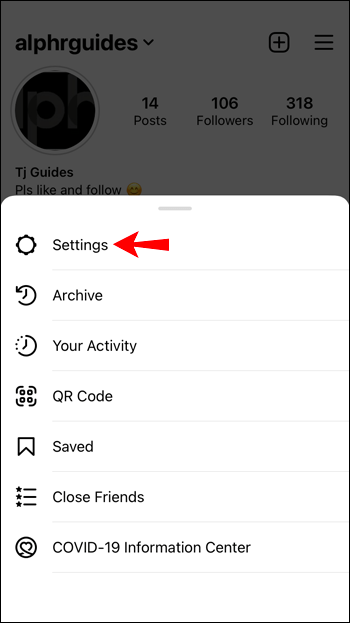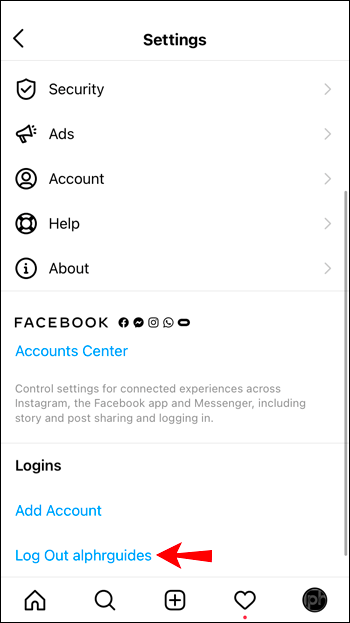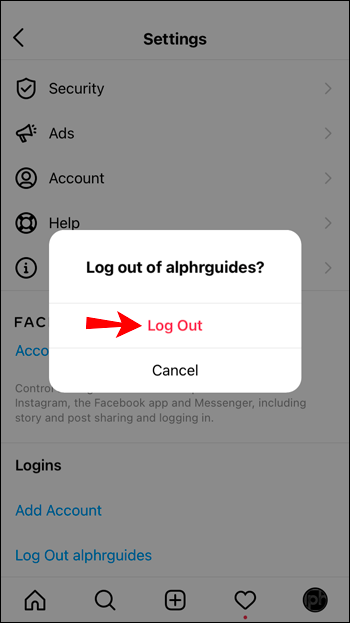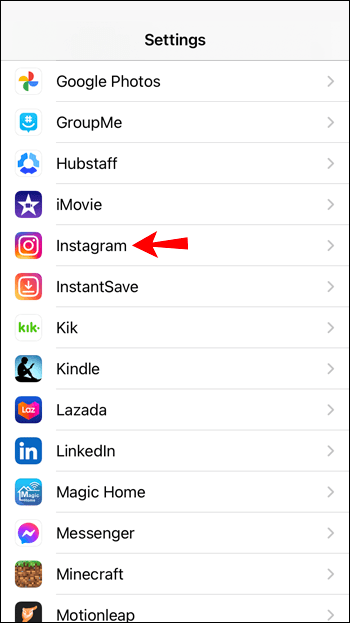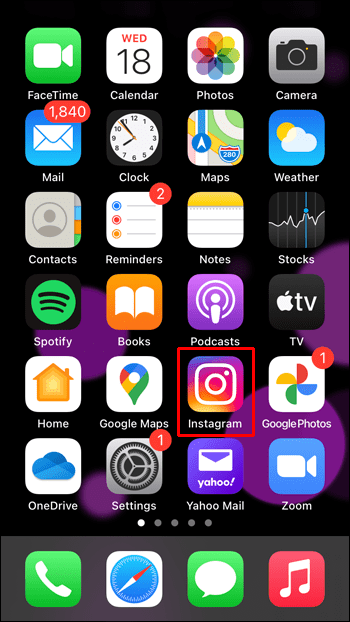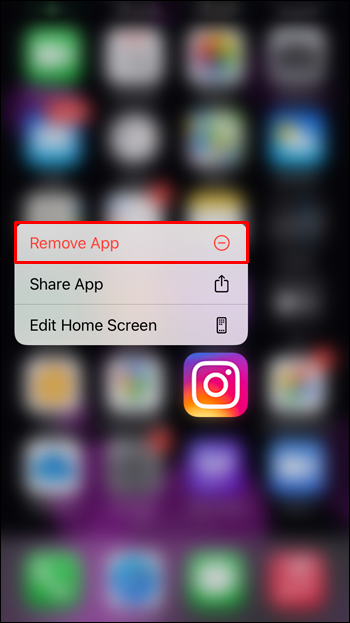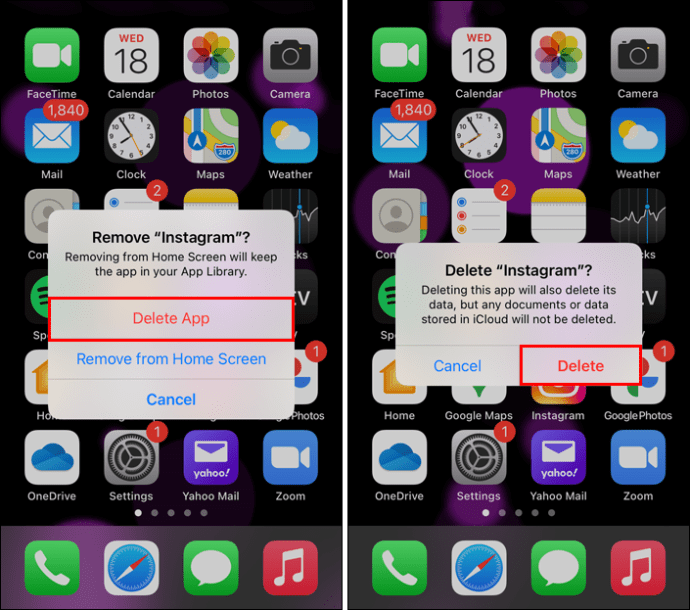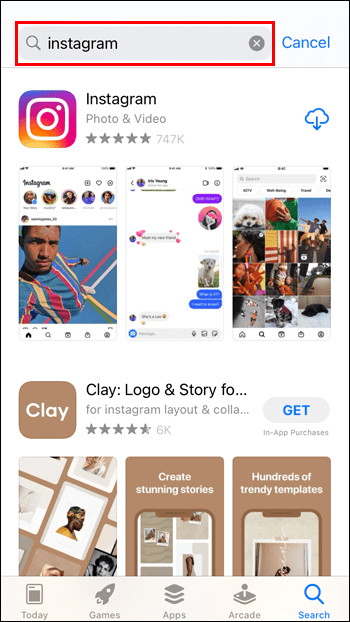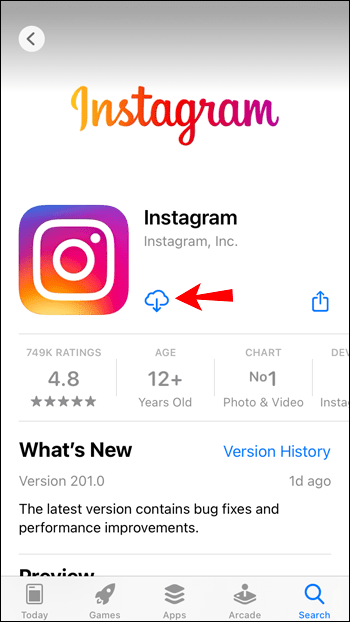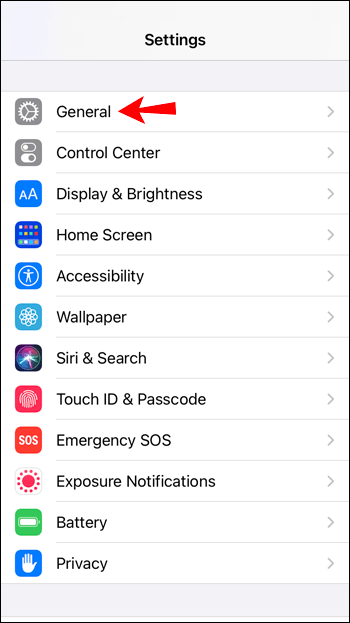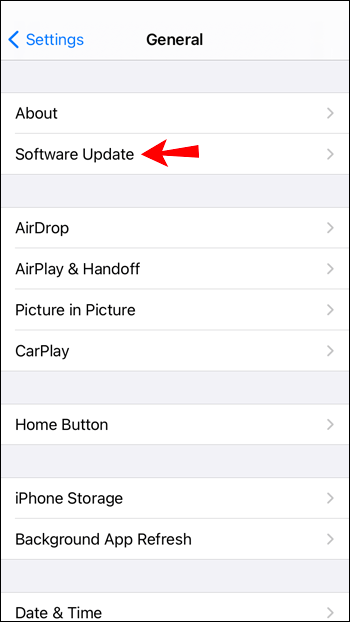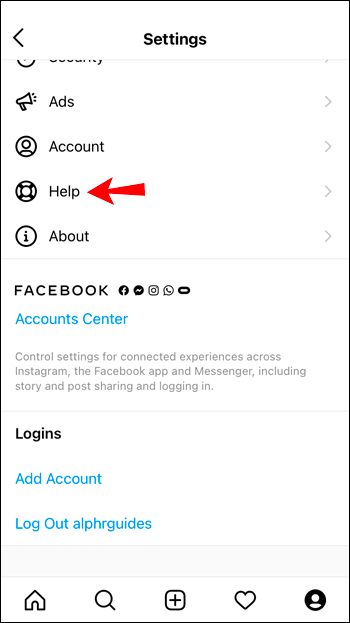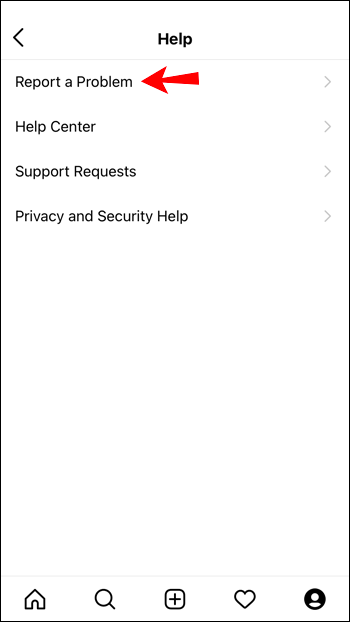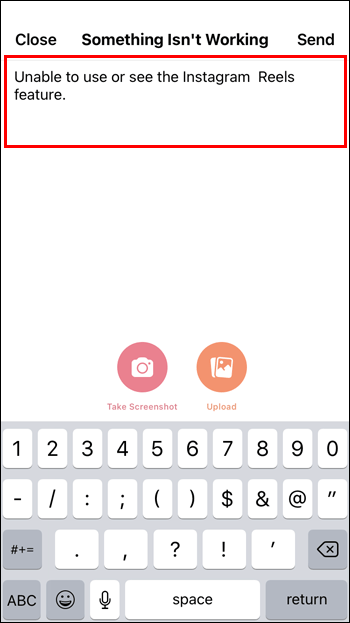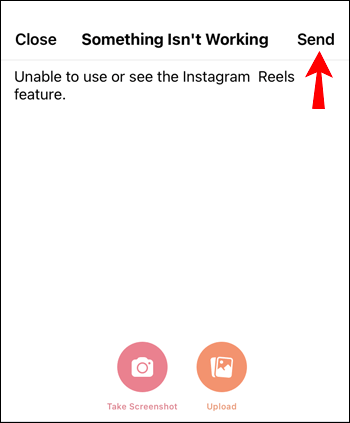Не працюють ролики Instagram? Спробуйте ці виправлення
Instagram Reels — це відповідь Instagram на TikTok, де ви можете створювати короткі цікаві кліпи, щоб поділитися ними зі своїми підписниками. Однак із програмами та функціями програми загалом проблеми не є рідкістю. Якщо ви виявите, що функція Instagram Reels не відображається або не працює належним чином, ви, безсумнівно, шукаєте швидке рішення.

У цій статті ми розглянемо можливі рішення для того, щоб ваші ролики Instagram знову запрацювали. Ми також окреслюємо точні кроки для кожної поради на вашому пристрої Android або iOS. Давайте кататися.
Катушки Instagram не працюють на Android
Тепер ми розглянемо шість порад, які можна спробувати на своєму пристрої Android, щоб Reels знову запрацював. Спробувавши кожну пораду, ви можете перевірити, чи проблема вирішена.
Порада перша: перевірте ролики Instagram через усі точки доступу
Щоб ще раз перевірити, чи Instagram Reels взагалі не відображається або не працює належним чином, спершу перевірте різні точки, до яких можна отримати доступ:
1. Вкладка Корабли через панель навігації
- Унизу програми Instagram відскануйте панель навігації.
- У центрі має відображатися параметр «Котушки».
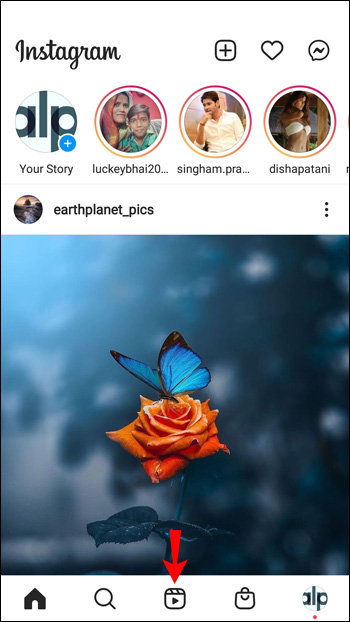 .
.
2. Екран нового повідомлення
- У верхньому лівому куті торкніться значка плюса, щоб створити нову публікацію.
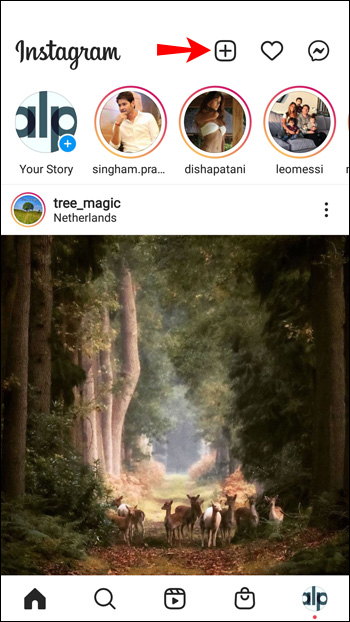
- Тепер подивіться, чи відображається параметр «Котушки» на нижній вкладці.
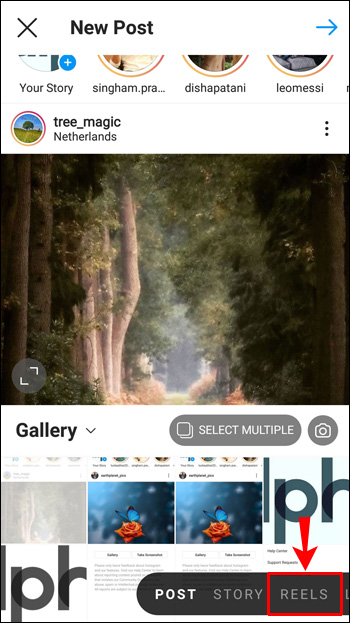
3. Екран огляду Instagram
- Торкніться рядка пошуку, щоб перейти на сторінку «Дослідження».
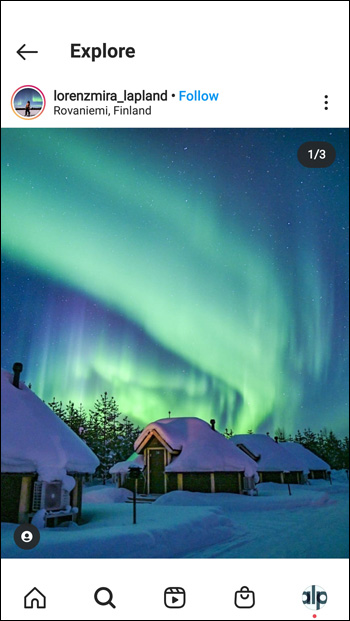
- Тепер подивіться, чи відображається «Public Reels» в області результатів пошуку.
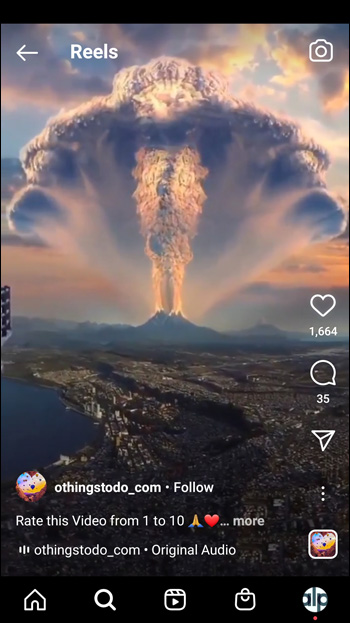
4. Екран Instagram Stories
- Перейдіть до своїх «Історій в Instagram».
- Тепер перевірте, чи є опція «Котушки» внизу.
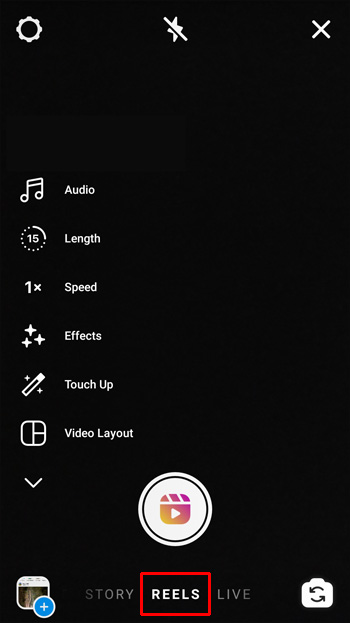
5. З профілю користувача
- Перейдіть до профілю Instagram.
- Подивіться, чи відображається параметр «Котушки» поруч із параметром IGTV.
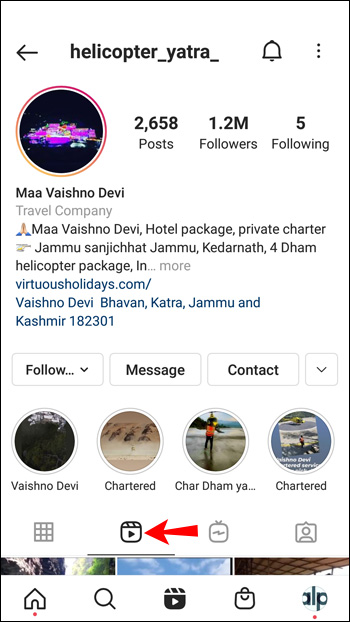
6. Камера Instagram
- Проведіть пальцем зліва направо через домашню сторінку Instagram.
- У нижній вкладці знайдіть опцію «Котушки».
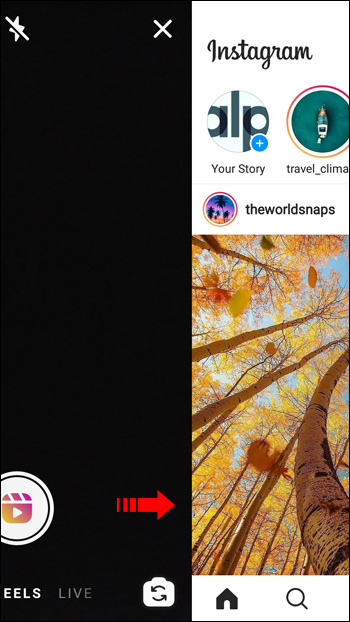
Порада друга: спробуйте вийти, а потім знову ввійти
Тимчасова помилка або збій у вашому обліковому записі Instagram може бути причиною, чому Reels не працює. Найпростіший спосіб виправити цей сценарій, особливо якщо у вашому додатку Instagram ввійшли кілька облікових записів, — це вийти з облікового запису, а потім знову ввійти:
- У нижньому правому куті торкніться зображення свого профілю.
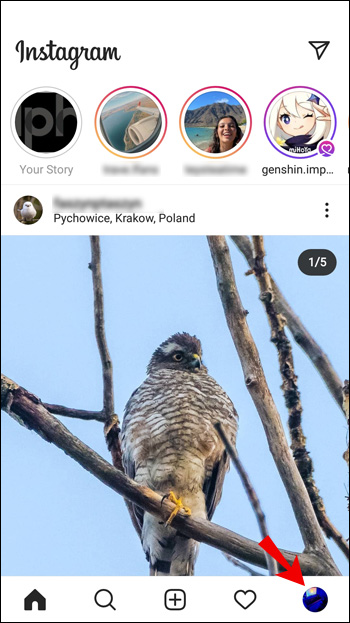
- Коли відобразиться ваш профіль, у верхньому правому куті торкніться меню гамбургерів.
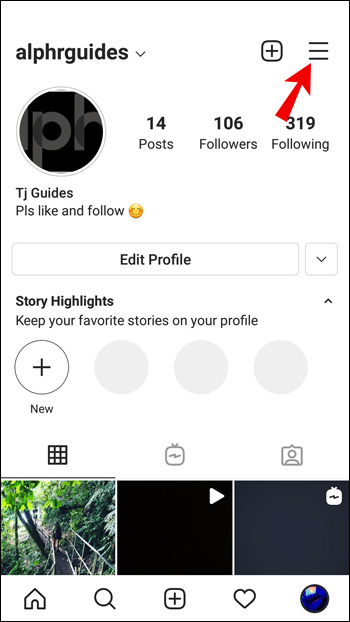
- Унизу бічної панелі торкніться «Налаштування».
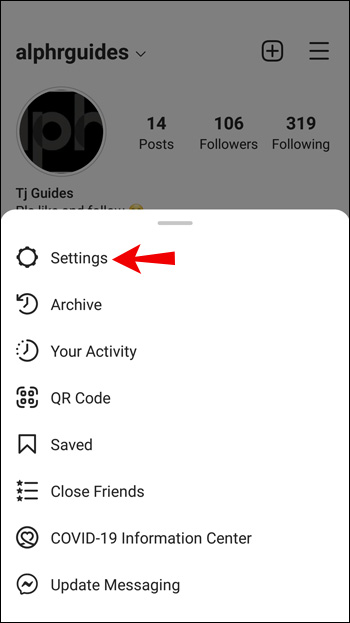
- У «Налаштуваннях» прокрутіть вниз, а потім натисніть «Вийти».
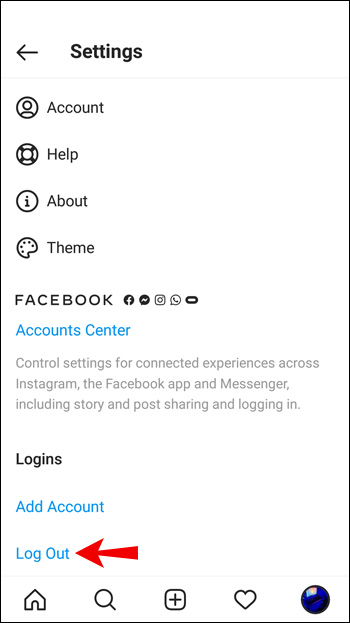
- Позначте свій обліковий запис і знову виберіть «Вийти».
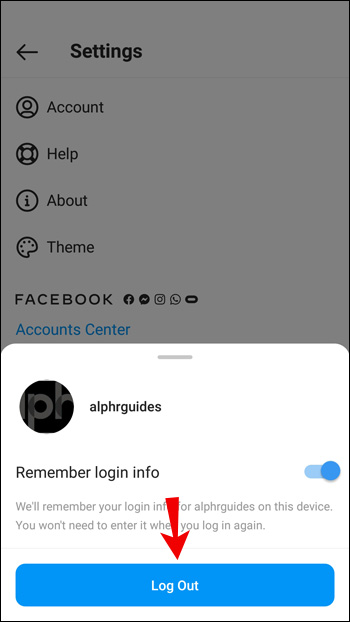
Порада третя: очистіть кеш даних
Щоб скинути програму Instagram, як вона була, коли ви її спочатку завантажили, спробуйте очистити кеш даних. Щоб зробити це за допомогою пристрою Android:
- Запустіть «Налаштування».

- Виберіть «Програми».

- Введіть «Instagram» у рядок пошуку у верхньому правому куті.

- Під «Використання» виберіть «Зберігання».
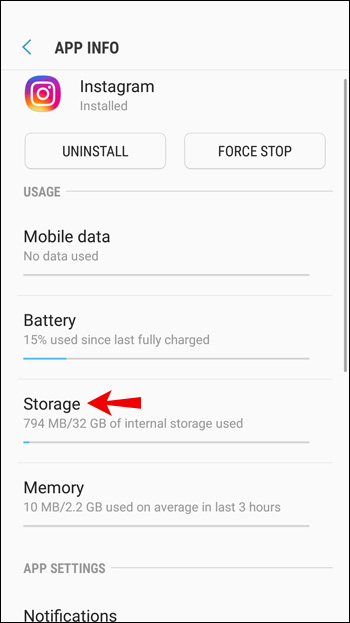
- Виберіть «Очистити кеш».
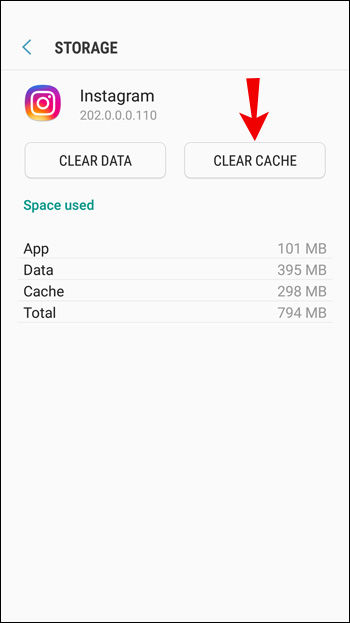
Порада четверта: видаліть, а потім перевстановіть додаток Instagram
Якщо програма Instagram несправна, несправна або не була оновлена, найкраще спробувати видалити програму зі свого пристрою, а потім повторно встановити останню версію.
Щоб видалити Instagram на своєму пристрої Android:
- Відкрийте «Налаштування».

- Виберіть «Програми та сповіщення».

- Знайдіть і виберіть Instagram.

- Торкніться «Видалити», потім «ОК.
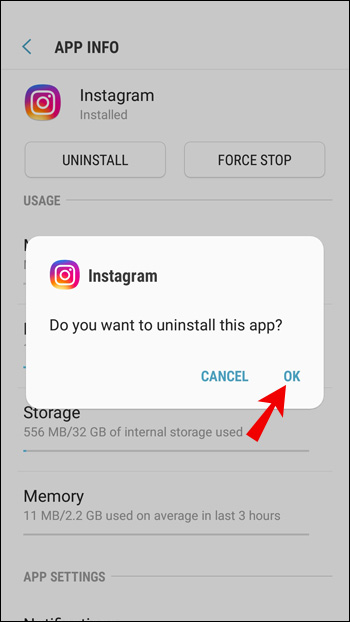
Щоб перевстановити Instagram
- Відвідайте магазин Google Play, щоб знайти програму Instagram.
- Торкніться кнопки «Встановити».
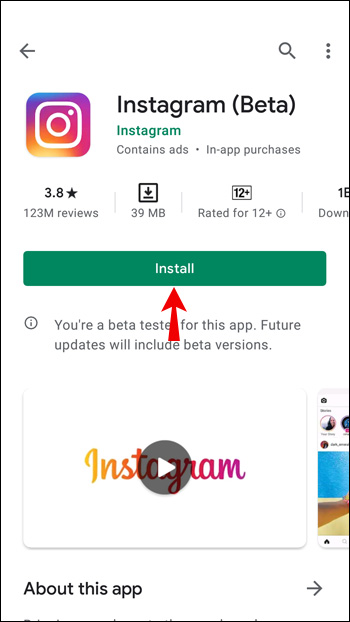
Порада п’ята. Оновіть свій пристрій
Проблема може бути викликана пристроєм, який ви використовуєте. Переконайтеся, що на вашому пристрої встановлено останню версію програмного забезпечення ОС для підтримки функції Instagram Reels. Щоб зробити це на пристрої Android:
- Відкрийте «Налаштування».

- Прокрутіть вниз, щоб торкнутися «Система».
- Виберіть «Оновлення системи».
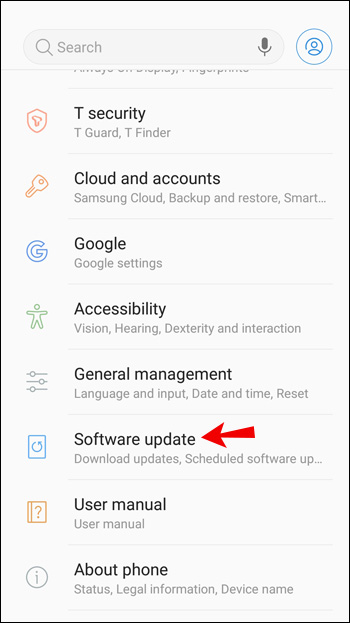
- Торкніться «Перевірити оновлення».
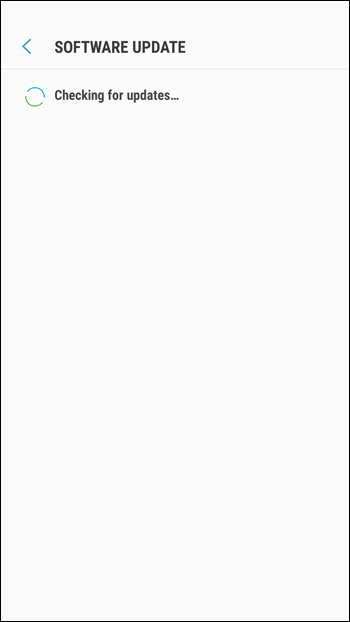
Ваш пристрій шукатиме оновлення, що очікують на розгляд, а потім встановить його, якщо таке доступне.
Порада шоста: повідомте про проблему
Якщо жодна з наведених вище порад не змусила Instagram Reels спрацювати, спробуйте повідомити Instagram:
- Увійдіть у свій обліковий запис Instagram.
- У верхньому лівому куті торкніться значка меню гамбургера.
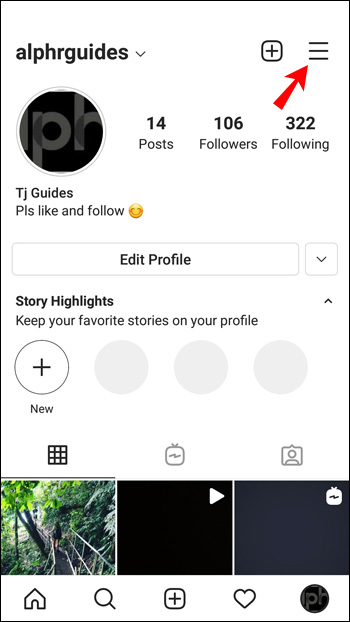
- Виберіть «Налаштування», потім «Довідка».
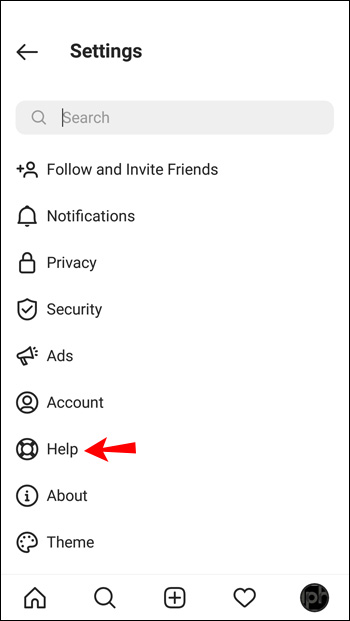
- Коли з’явиться підказка «Повідомити про проблему», натисніть на неї.
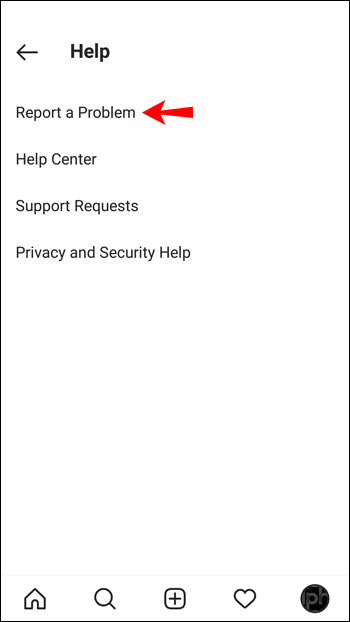
- Введіть проблему, наприклад, «Не вдається побачити або використовувати функцію Instagram Reels». Ви можете зробити скріншот проблеми, якщо хочете.
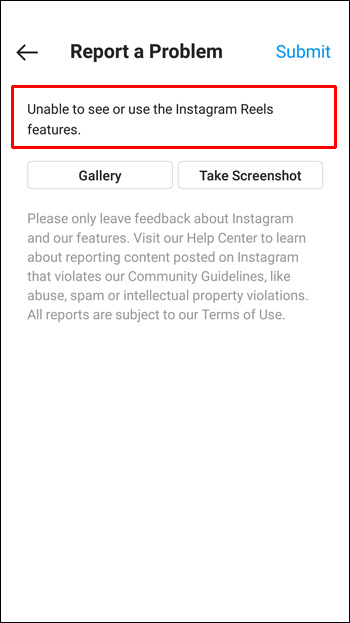
- У верхньому правому куті торкніться кнопки «Надіслати».
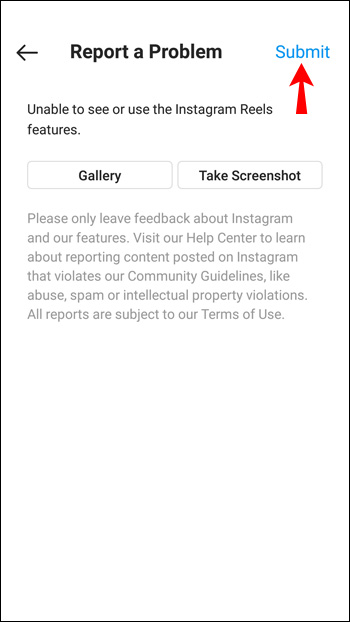
Потім дочекайтеся відповіді Instagram.
Катушки Instagram не працюють на iPhone
Далі ми дамо вам шість порад, як спробувати свої пристрої iPhone та iOS, щоб Reels знову працював. Ви можете перевірити, чи проблема вирішена, спробувавши поради.
Порада перша: перевірте ролики Instagram через усі точки доступу
Щоб переконатися, що барабани взагалі не відображаються або не працюють належним чином, спочатку перевірте численні точки, до яких можна отримати доступ:
1. Вкладка Корабли через панель навігації
- Унизу програми Instagram перегляньте панель навігації.
- У центрі він повинен відобразити опцію «Котушки».
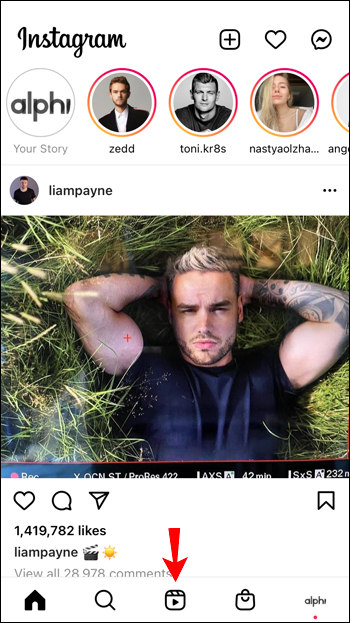
2. Екран нового повідомлення
- У верхньому лівому куті торкніться значка плюса, щоб створити нову публікацію.
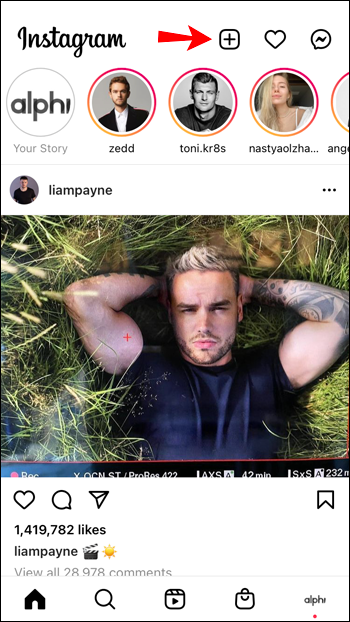
- Перевірте, чи відображається параметр «Котушки» на нижній вкладці.
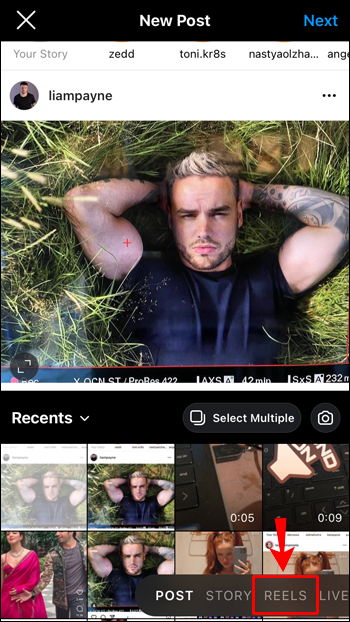
3. Екран огляду Instagram
- Натисніть на рядок пошуку, щоб перейти на сторінку «Дослідити».
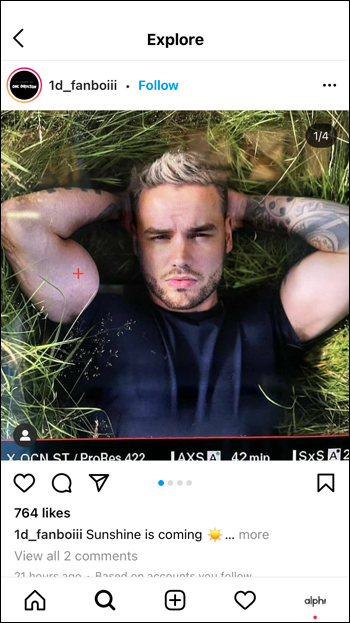
- Перевірте, чи відображається «Public Reels» в області результатів пошуку.
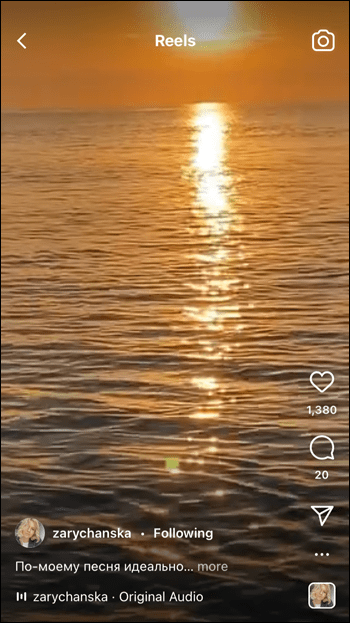
4. Екран Instagram Stories
- Перейдіть до своїх «Історій в Instagram».
- Перевірте, чи є опція «Котушки» внизу.
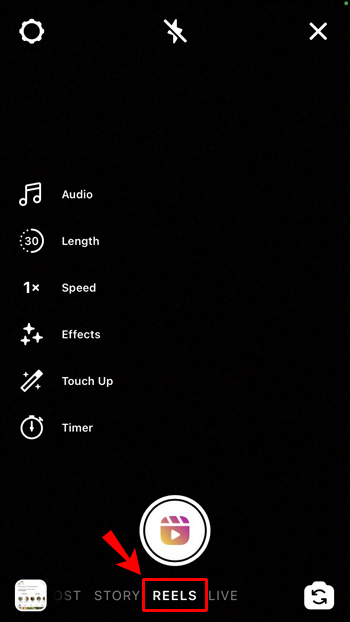
5. З профілю іншого користувача
- Перейдіть до профілю користувача в Instagram.
- Перевірте, чи відображається параметр «Котушки» поруч із параметром IGTV.
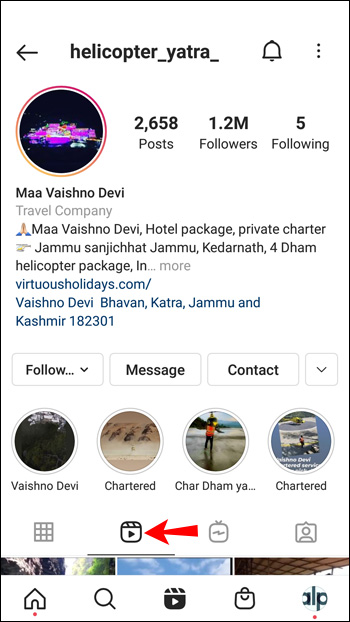
6. Камера Instagram
- Проведіть пальцем зліва направо на домашній сторінці Instagram.
- У нижній вкладці знайдіть опцію «Котушки».
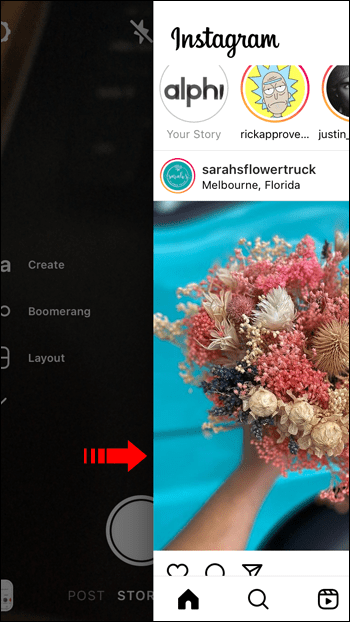
Порада друга: спробуйте вийти, а потім знову ввійти
Помилка або збій у вашому обліковому записі Instagram можуть спричиняти проблеми Instagram Reels. Найпростіший спосіб виправити це, особливо якщо в додатку Instagram ввійшли кілька облікових записів, — вийти зі свого облікового запису, а потім знову ввійти:
- Торкніться зображення свого профілю в нижньому правому куті.
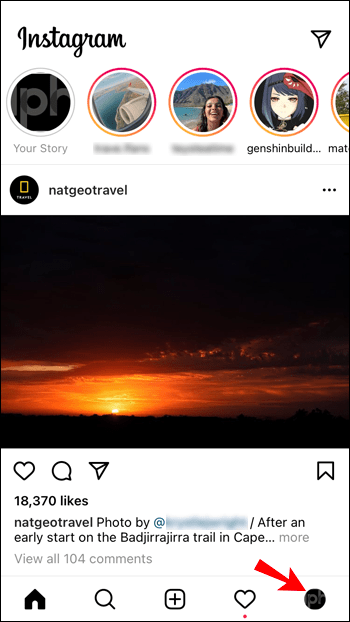
- Коли відобразиться ваш профіль, у верхньому правому куті торкніться меню гамбургерів.

- Торкніться «Налаштування» внизу бічної панелі.
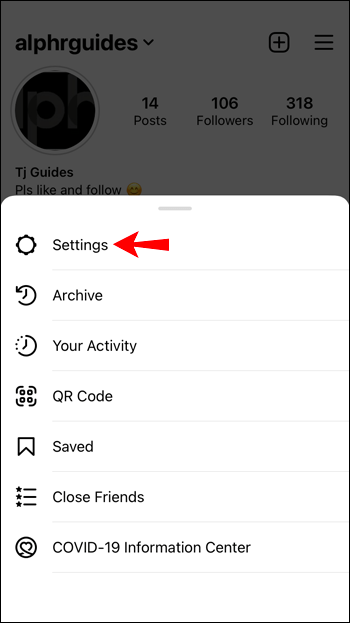
- У «Налаштуваннях» прокрутіть вниз, потім торкніться «Вийти».
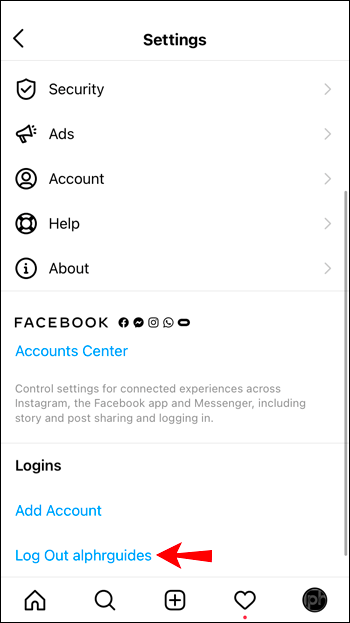
- Виберіть свій обліковий запис, а потім знову виберіть «Вийти».
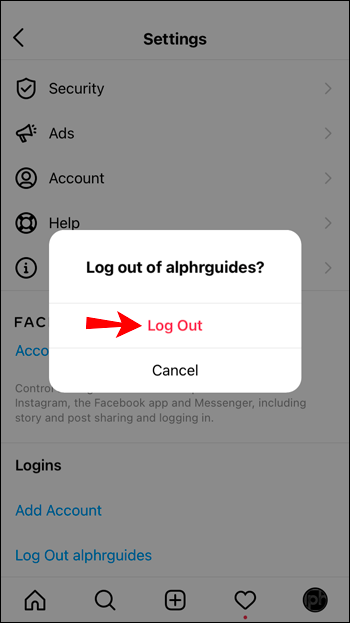
Порада третя: очистіть кеш даних
Щоб скинути програму Instagram до початкового стану, коли ви її вперше завантажили, спробуйте очистити кеш даних Instagram. Щоб зробити це за допомогою пристрою iPhone або iOS:
- Запустіть «Налаштування».

- Прокрутіть, доки не побачите додаток Instagram, а потім торкніться його.
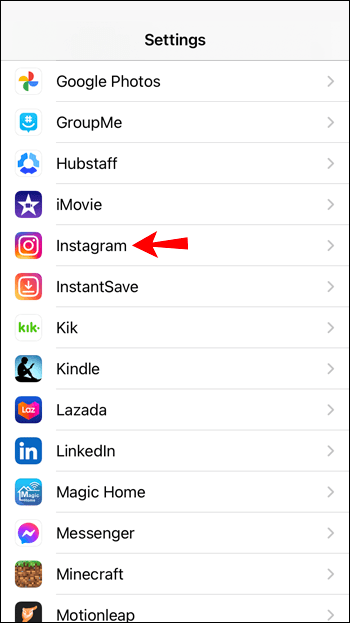
- Знайдіть опцію «Очистити кеш», а потім, якщо перемикач біля нього зелений, торкніться його, щоб очистити кеш Instagram.
Порада четверта: видаліть, а потім перевстановіть додаток Instagram
Якщо програма Instagram має збій, найкраще спробувати видалити програму, а потім повторно встановити останню версію.
Щоб видалити Instagram на пристрої iPhone або iOS:
- Знайдіть додаток Instagram.
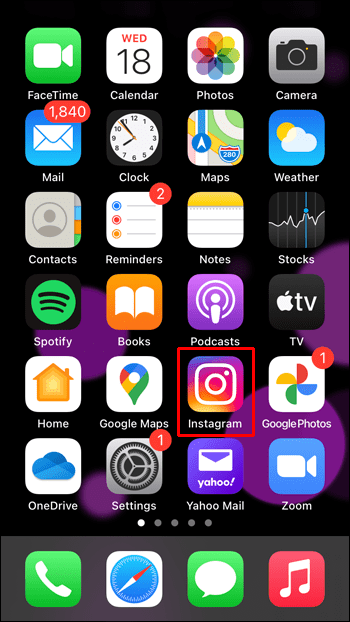
- Натисніть і утримуйте його, потім натисніть «Видалити програму».
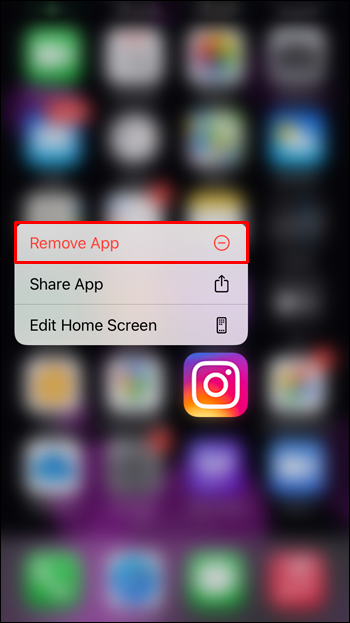
- Виберіть «Видалити програму», а потім «Видалити», щоб підтвердити.
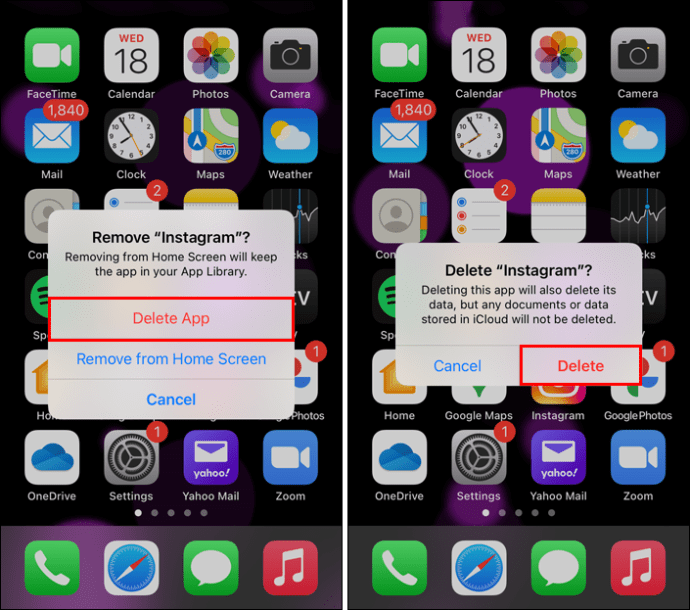
Щоб перевстановити Instagram
- Відвідайте App Store, щоб знайти програму Instagram.
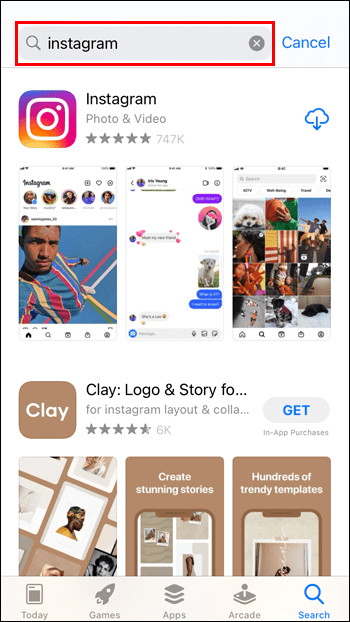
- Торкніться кнопки «Встановити».
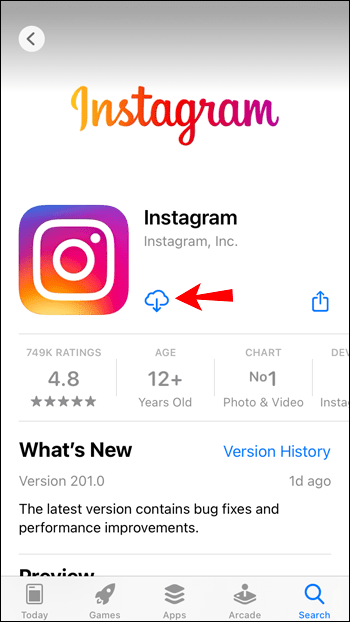
Порада п’ята. Оновіть свій пристрій
Проблема з Instagram може бути викликана пристроєм, який ви використовуєте. Переконайтеся, що на вашому пристрої встановлено найновішу ОС, яка підтримує функцію Instagram Reels. Щоб зробити це на пристрої iPhone або iOS:
- Відкрийте «Налаштування».

- Виберіть «Загальні».
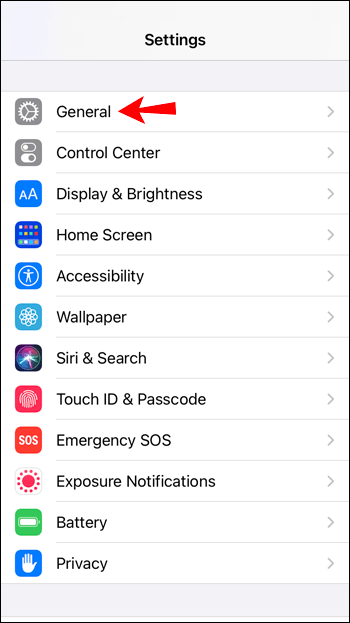
- Виберіть «Оновлення програмного забезпечення».
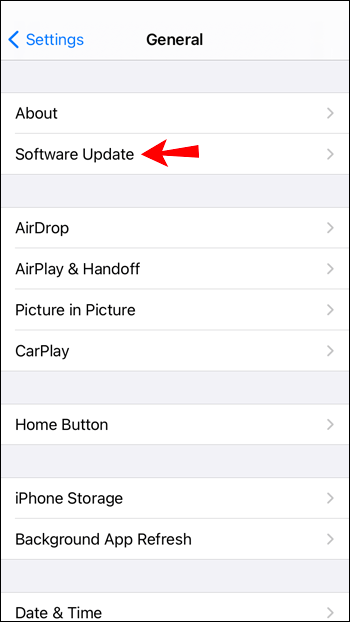
Тепер ваш пристрій шукатиме оновлення, що очікують на розгляд, і встановить його, якщо воно доступне.
Порада шоста: повідомте про проблему
Якщо жодна з наведених вище порад не допомогла вам, спробуйте зв’язатися з Instagram, щоб повідомити їм:
- Увійдіть у свій обліковий запис Instagram.

- Торкніться значка меню гамбургерів у верхньому лівому куті.

- Виберіть «Налаштування», потім «Довідка».
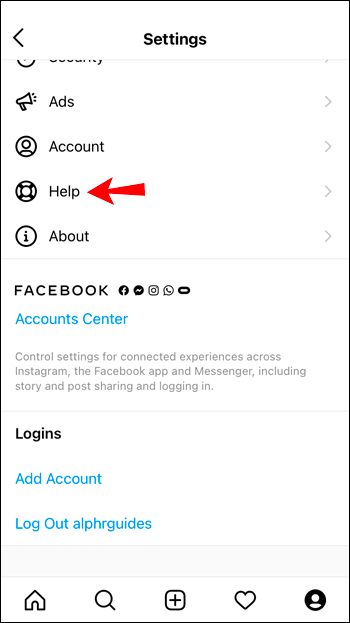
- Коли з’явиться запит «Повідомити про проблему», торкніться його.
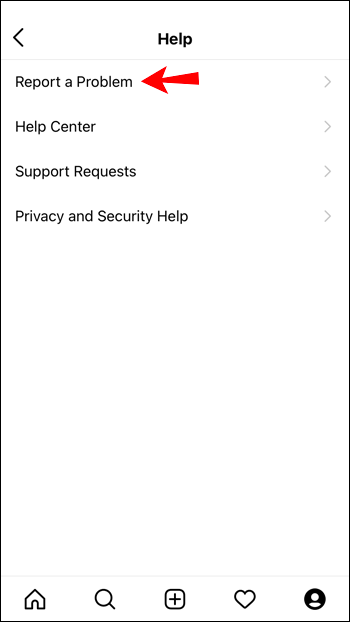
- Введіть проблему, наприклад, «Неможливо використовувати або побачити функцію Instagram Reels». Ви можете зробити скріншот проблеми, якщо хочете.
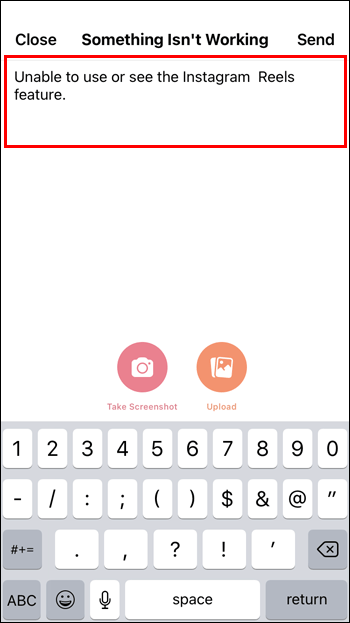
- Натисніть кнопку «Надіслати» у верхньому правому куті.
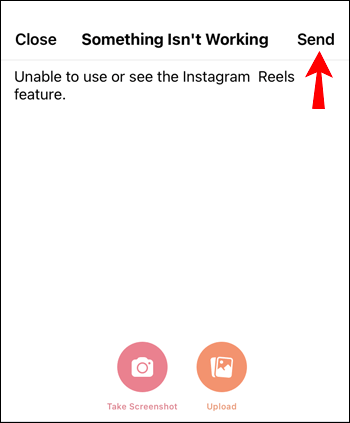
Потім дочекайтеся відповіді Instagram.
Катушки Instagram не працюють – вирішено!
Функція Reel в Instagram полегшує створення коротких відеокліпів. Здебільшого ця функція працює добре; однак випадки, коли параметр не відображається або функція не працює належним чином, не є рідкістю.
На щастя, ці проблеми можна легко вирішити, спробувавши очистити кеш даних Instagram і переконатися, що на вашому пристрої та в додатку встановлено найновішу програму.
Що ви думаєте про функцію Instagram Reel загалом? Поділіться своїми думками в розділі коментарів нижче.

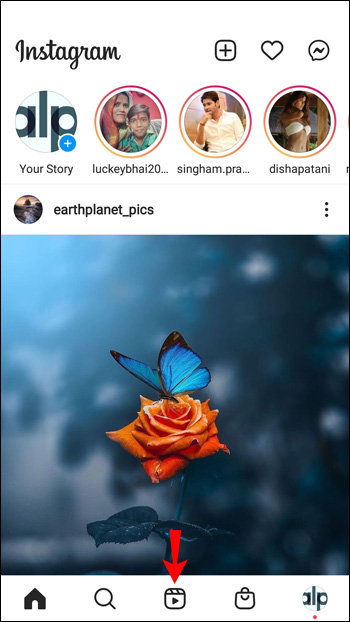 .
.